Sprachnachricht aufnehmen
Siehe Online Demo
- REC klicken.
- Die rote LED leuchtet sobald aufgenommen wird.
- Sprechen
- Stop Taste klicken, um Aufnahme zu beenden oder Pause Taste klicken um Aufnahme zu unterbrechen
Nach der Aufnahme
- Aufnahme abhören: Wiedergabe Symbol drücken.
- Nachricht per Email zu versenden: Brief Symbol klicken
- Nachricht in Text umwandeln: Sprache zu Text klicken
- Name oder Titel eingeben (wird in jedem Audioplayer beim Abspielen angezeigt)
- Skin einfügen (siehe unten)
- Falls nötig: Mikrofon und Lautsprecher einstellen
Zwischenabhören und Übersprechen
Nachrichten können während der Aufnahme verändert werden: Wenn die Aufnahme unterbrochen ist (Pause Taste), ist kann man die Aufnahme abhören (mit der Wiedergabe Taste, oder auf den Fortschrittsbalken klicken). Die Aufnahme wird danach genau dort fortgesetzt, wo die Wiedergabe beendet wurde. So kann das Ende der Nachricht jederzeit übersprochen werden. Dies ist nur im Aufnahmemodus Zwischenabhören und Übersprechen möglich (nicht in allen Versionen verfügbar).
Fotos beifügen
Fotos können zusammen mit der Sprachnachricht per Email versandt werden oder in einen Flash Film umgewandelt und auf Facebook hochgeladen werden.
Skin (Rekorderoberfläche) hinzufügen
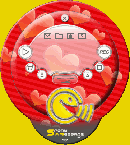
Die Rekorderoberfläche (Skin) kann gestaltet werden. Der Empfänger sieht beim Abhören der Sprachnachricht diese Skin.
So fügt man eine Skin hinzu:
- 'Menü' klicken
- 'Skin wechseln' drücken
- Skin auswählen
Mehr Skins:
- 'Weitere Skins' anklicken und kostenlos unter hunderten Skins auf der SAM Website auswählen.
- 'Neue Skin erstellen..' drücken und Ihre eigenen Skins von Digitalfotos erstellen.
Mehr Infos über Bilder/Skins...
Audioeffekte einbinden
Sie können auch Audioffekte (Hintergrundmusik, Jingles usw.) in Ihre Sprachnachricht einbinden.
So fügt man einen Audioeffekt ein:
- 'Menü' drücken
- 'Audioeffekte' anklicken
- Audioeffekt anhören und auswählen.
Hinweise:
- Einfügen von Audioeffekten zu Beginn einer Aufnahme oder nach Pause möglich
- Viele Audioeffekte auf der SAM Website kostenlos verfügbar
- Eigene Musidateien und Sounds können auch eingebunden werden